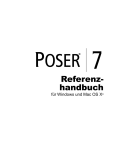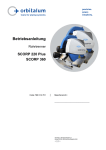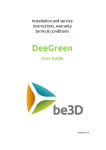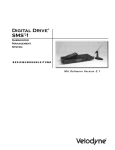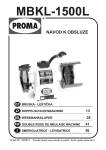Download DeeGreen
Transcript
Das Handbuch, die Serviceund Garantiebedingungen DeeGreen Version 1.0 Manuál DeeGreen -2- Manuál DeeGreen 1. Inhaltsverzeichnis 1. Inhaltsverzeichnis ......................................................................................................................................................................... - 3 - 2. Technische Spezifikation .............................................................................................................................................................. - 4 - 3. Sicherheitshinweise ..................................................................................................................................................................... - 4 - 4. Verpackungsinhalt........................................................................................................................................................................ - 5 - 5. Beschreibung der Teile ................................................................................................................................................................. - 5 - 6. Hilfsmittel fürs Drucken ............................................................................................................................................................... - 7 - 7. Anforderungen an Betrieb des Druckers DeeGreen ..................................................................................................................... - 7 - 8. Inbetriebnahme des Druckers ...................................................................................................................................................... - 7 - 9. Vorgehensweise von der Installation der Bedienungssoftware DeeControl ................................................................................ - 8 - 10. DeeControl – Bedienung ............................................................................................................................................................ - 14 - 11. Menüplan des Druckers ............................................................................................................................................................. - 17 - 12. Reinigung und Unterstützung .................................................................................................................................................... - 17 - 13. Bestellung von Verbrauchsteilen und -materialien .................................................................................................................... - 17 - 14. Garantiebedingungen ................................................................................................................................................................ - 17 - 15. Zulässige Garantieeingriffe......................................................................................................................................................... - 18 - 16. Kontaktangaben ......................................................................................................................................................................... - 20 - -3- Manuál DeeGreen 2. Technische Spezifikation Drucktechnologie Größe der Druckfläche Druckgenauigkeit Schichtdicke Düsendurchmesser Druckgeschwindigkeit Bedienung des Druckers Innenbeleuchtung Druckmaterial Quelle Außenmaße Gewicht Dateneingänge FDM 150 x 150 x 150 mm 0,1 mm 0,1 / 0,15 / 0,2 mm 0,4 mm 90 mm / s Touchscreen LED PLA, PVA, Wood 230 V / 120 W 495 x 395 x 390 mm 20 kg USB, SD-Karte 3. Sicherheitshinweise Mit Verursachung des Schadens am 3D-Drucker aus Grund der Nichteinhaltung dieses Benutzerhandbuchs erlischt der Anspruch auf Garantie. 1. Für durch unsachgemäßen Umgang mit dem Drucker im Widerspruch zu diesem Benutzerhandbuch oder durch die Nichteinhaltung der Sicherheitsvorschriften verursachte Sachschäden und Beschädigungen ist völlig der Benutzer dieser Anlage verantwortlich. 2. Verbrennungsgefahr und mögliche Verursachung des Personenunfalls! Höchste Vorsicht ist geboten! 3. Diese Anlage ist kein Spielzeug! Vor Kindern schützen! Anlage dürfen nur Personen über 18 Jahre bedienen, Minderjährige nur unter Aufsicht erwachsener Person. 4. Anlage nie ohne Aufsicht arbeiten lassen! 5. Vorsicht auf heiße Druckerteile über 70°C! Verbrennungsgefahr! 6. Vergewisserung vor Gebrauch, dass das Produkt komplett ist. 7. Stromunfallgefahr. 8. Anlage darf nicht dem Kommunalabfall zugeführt werden. 9. Schwere Gegenstände nicht auf den Drucker stellen. 10. Drucker ist an demjenigen Ort zu installieren, der: trocken und staubfrei stabil (Temperatur, Feuchtigkeit) gut gelüftet in der Nähe leicht zugänglicher Steckdose in ausreichender Entfernung von Gegenständen liegt, die die Lüftungsöffnungen des Druckers abdecken könnten in ausreichender Entfernung von entzündlichen Gegenständen (zum Beispiel von Gardinen und Vorhängen), in ausreichender Entfernung von spritzenden Flüssigkeiten, in ausreichender Entfernung von organischen Gasen (zum Beispiel vom Ammonium) liegt außerhalb der Reichweite direkter Sonnenstrahlung in ausreichender Entfernung von den Ausgängen der Heiz-, Lüftungs- und Klimatisierungssystemen ist. -4- Manuál DeeGreen 4. Verpackungsinhalt 1. 3D Drucker DeeGreen 2. Versorgungsquelle 24V/5A 3. USB-Kabel 4. SD-Karte 5. Halter für Druckmaterial 6. CD mit Software DeeControl 7. DeeGlue - 3D Klebstoff für Unterlage 8. Spachtel für Reinigung der Druckunterlage und Entnahme der Modelle 9. Handbuch 5. Beschreibung der Teile X - Aches Y - Aches Z - Aches Touchscreen Steckerleiste für SD-Karte Raum für Druckmaterial Haupttür im Druckraum -5- Manuál DeeGreen Druckkopf Düse Druckunterlage Touchscreen Steckerleiste für SD-Karte SD-Karte Versorgungsstecker USB-Stecker Netzschalter -6- Manuál DeeGreen 6. Hilfsmittel fürs Drucken DeeGlue- spezieller fester Klebstoff in Tube, der Haftfähigkeit des zu druckenden Modells zur Unterlage verbessert Spachtel – dient zur Reinigung der Druckunterlage und zur Entnahme fertigen Modells von der Druckunterlage 7. Anforderungen an Betrieb des Druckers DeeGreen a) Unterstützte Betriebssysteme: Unterstützt Windows 7 und höher (DirectX 10+), OpenGL, kompatibel mit Windows XP und Windows Vista OS X Version 10.7 und höher b) Mindestansprüche an Hardware: Frequenz Prozessor 2 GHz Speicher RAM 2 GB Freiplatz auf HDD 500 MB USB-Steckerleiste, oder Leser für SD-Karten 8. Inbetriebnahme des Druckers Vor erstem Gebrauch des Druckers 1. 2. 3. 4. 5. 6. 7. 8. Karton auspacken, beigelegtes Zubehör und den Drucker schützende obere Schaumteile entnehmen. Drucker auf feste Unterlage (Tisch) stellen. Druckraumtür öffnen, Kante oberer Abdeckung des Druckers halten und entnehmen. Den Druckkopf gegen Bewegung schützendes Schaumspritzteil entfernen. Mit Zubehör beigepackte Druckunterlage auspacken und in den Raum des Druckers auf vier feste Dorne anordnen. Halter für Druckmaterial in den Materialraum anordnen. Von beigelegter CD Software nach aufgeführter Anweisung (sieh Punkt 8) installieren. Drucker zur Spannungsquelle und zum Computer (USB-Port) anschließen. Drucker an Rückwand (sieh Abb. in der Beschreibung des Druckers) anschließen. Vor erstem Drucken 1. 2. 3. 4. 5. 6. 7. 8. Spule mit Druckmaterial auspacken. Seitenende finden, diese 1 cm vom Ende anschneiden und an der Anschnittstelle brechen. Wenn Sie das Druckmaterial (Saite) nicht haben, bestellen Sie diese auf www.be3D.cz Drucker ist für Gebrauch mit den Werkstoffen PLA, PVA und Wood (1,75 mm) bestimmt Saite nach Anweisungen im Abschnitt 15, Einführung einer neuen Saite einführen – am Display des Druckers Einstellung und nachher Saitenwechsel drucken. Auf Druckunterlage gleichmäßige Schicht beigelegten Klebstoffs auftragen. Digitalmodel für Drucken im Programm DeeControl vorbereiten. Gemäß Vorgehensweise (von DeeControl, oder vom Display des Druckers) Druckvorgang beginnen. Vor Beginn des Druckvorgangs erfolgt automatische Kalibrierung der Unterlage. Nach Ende des Druckvorgangs den Drucker vor Ausschalten, oder vor eventuellem weiterem Druckvorgang ein paar Minuten abkühlen lassen. Beim Wechsel des Druckmaterials auf seine richtige Lagerung achten. Das Ende der Drucksaite durch die Öffnung in der Spule so durchziehen, damit es zu keiner unerwünschten Rückwicklung kommt. -7- Manuál DeeGreen 9. Vorgehensweise von der Installation der Bedienungssoftware DeeControl Installationsdatei des Programms DeeControl finden Sie auf beigelegter CD über den Pfad deecontrol/setup.exe. Nach Starten führt der Begleiter durch eigene Installation des Programms: Im Einleitungsfenster kann man die Version des Programms prüfen. „Weiter“ anklicken. In diesem Punkt kann man die Position des Softwareordners auswählen. „Weiter“ anklicken. -8- Manuál DeeGreen Hier kann man den Namen der Position ändern, die nachher im Menü „Start“ angezeigt wird. In diesem Punkt bietet Ihnen der Installer die Anordnung des Ikons am Desktop an. „Weiter“ anklicken. -9- Manuál DeeGreen Hier kann man die Einstellung der Installation überprüfen. „Weiter“ anklicken. Es wird eigene Installation der Software und das Kopieren von Dateien auf die Festplatte durchgeführt. - 10 - Manuál DeeGreen Die Installation ist beendet. Jetzt kann man das Steuerprogramm DeeControl starten. Mögliche Komplikationen beim ersten Starten: Der Fehler wird angezeigt, soweit DirectX für die Unterstützung der 3D Anzeige nicht installiert ist. Den Verweis für Download anklicken oder vom dem Drucker beigelegten CD DirectX installieren. - 11 - Manuál DeeGreen Installation der Software für die Unterstützung der Anzeige in 3D: Für Freigabe der Lizenzbedingungen “Yes” anklicken. Eingeben, wohin die Installationsdateien kopiert werden sollen. “Ich bin mit den Bedingungen des Lizenzvertrags einverstanden” anklicken. - 12 - Manuál DeeGreen Für die Ausführung eigener Installation “Weiter” anklicken. In diesem Schritt erfolgt die Installation von DirectX im lokalen PC. - 13 - Manuál DeeGreen Die Installation wurde erfolgreich abgeschlossen. 10. DeeControl – Bedienung a) Beschreibung der Bildschirme Information über das Zuschalten/Nichtzuschalten des Druckers zu Ihrem Computer Feld mit zuletzt geöffneten Dateien. Es ermöglicht schnelles Wiederöffnen. Wenn Sie das Einleitungsfester überspringen wollen, die Wahl bestätigen Einleitungsbildschirm - 14 - Tasten für Öffnen der Datei aus eigenen Ordnern oder aus Internetmodellen vom Portal be3D.cz Manuál DeeGreen Rückkehr zum Einleitungsbildschirm Bringt die Ansicht zur obrazovku ursprünglichen Position zurück Liste aufgelesener Modelle Fortsetzung des Druckens Für Drucken vorbereitetes Modell Parameter für Handhabung mit ausgewähltem Modell modelem Druckfläche Hilfstasten Vorbereitungsbildschirm Vorwärmung des Druckers im Voraus, Beschleunigung des Druckprozesses in späterer Phase Auswahl des Druckmaterials – der Saite Taste für Änderung der Saite im Drucker Einstieg ins Menü „Einstellungen“ Hier geforderte Druckqualität wählen Für Wahl der Bildung von Unterstützungen ankreuzen Bildschirm Drucken - 15 - Manuál DeeGreen b) Beschreibung von DeeControl DeeControl ist ein Programm, das für die Vorbereitung der Druckmodele am Drucker DeeGreen dient. DeeControl am Betriebssystem Windows erfordert die Installation von DirectX 10 oder höher Eingangsdaten für DeeControl sind Dateien im Format STL Ausgangsdaten für DeeControl sind Dateien im Format .gco Drucker druckt nur aus in der SD-Karte im Wurzelordner gespeicherten Dateien im Format .gco DeeControl erkennt selbst eingeschalteten zum Computer angeschlossenen Drucker Im Laufe des Druckvorgangs kann man den Drucker vom Computer abschalten, ohne den Lauf des Druckers zu beeinträchtigen c) Vom Starten bis zum Drucken Am Einleitungsbildschirm Nach Starten von DeeControl befinden Sie sich am Einleitungsbildschirm Prüfung, dass Ihr Drucker eingeschaltet und zu Ihrem Computer angeschlossen ist Vom Feld zuletzt geöffneter Dateien oder mittels Tasten kann man das Modell wählen, den man drucken will Am Vorbereitungsbildschirm Am Vorbereitungsbildschirm, wohin die Modellwahl umgeschaltet wurde, kann man o weiteres Modell auf die Druckfläche mittels eines Buttons „Objekt hinzugeben“ hinzugeben o bereits hinzugegebenes Modell mittels eines Buttons „Kopieren“ kopieren o ausgewähltes Objekt verschieben, vergrößern oder verkleinern und drehen Soweit man mit den Änderungen nicht zufrieden sind, den Button „Änderungen rücksetzen“ nutzen oder das ausgewählte Modell mit dem Button „Löschen“ löschen Es ist geeignet, damit jedes Modell auf der Druckfläche gelegt ist und unter das Niveau der Fläche nicht eingreift den Button „Auf Fläche platzieren“ verwenden Modelle dürfen vor Fortsetzen zum Drucken die Flächenränder nicht überschreiten Hat man das Modell/Modelle druckbereit, grünen Button „Fortsetzen“ drücken Am Bildschirm „Drucken“ 1. Schritt Vorerst Einstellung der Saite prüfen – Saitentyp, mit dem Sie drucken wollen. Der Drucker ist für das Drucken von den Materialien PLA, PVA und Wood bestimmt. Entspricht nicht die Einstellung des Materials der Wirklichkeit (Sie haben diesen Materialtyp im Drucker nicht vorbereitet), prüfen Sie nochmals, dass der Drucker zum Computer angeschlossen ist und drücken Sie den Button „Saite wechseln“. Wenn Sie im Drucker eine andere Saite eingeführt haben, bestätigen Sie und warten Sie ab, bevor sich die Saite vom Drucker löst und diese vollständig entnehmen können. Beim Einlegen einer neuen Saite nach den Anweisungen im Handbuch – Abschnitt 14, Einführung einer neuen Saite fortsetzen. Geforderte Druckqualität wählen. Die Druckqualität beeinflusst die Schichtdicke des zu druckenden Modells (schnelles Drucken = 0,2 mm, hochwertiges Drucken = 0,15 mm und sehr hochwertiges Drucken = 0,1 mm) Will man ein Modell mit Unterstützungen drucken, diese Wahl mit Ankreuzen dieses Feldes bestätigen (Unterstützungen sind Hilfskonstruktionen, die das Drucken überhängender Modelle ermöglichen). Hat man vorherige Punkte vorbereitet, weiter mit dem Button „Fortsetzen“ fortsetzen 2. Schritt Dieser Schritt bereitet und beginnt das Drucken vor (wenn der Drucker zum Computer nicht angeschlossen ist, die Möglichkeit der Speicherung einer bereitgestellten Datei .gco auf einer SD-Karte nutzen) - 16 - Manuál DeeGreen Wenn der Drucker zum Computer angeschlossen ist, kopiert DeeControl vorbereitete Druckvorlage in den Speicher des Druckers, beginnt die Vorwärmung des Druckers, die Kalibrierung der Unterlage und das Drucken 3. Schritt In diesem Schritt sind Sie über die Beendigung des Druckens informiert. 11. Menüplan des Druckers Modellauswahl Modelldrucken Drucken Vor-wärmung Einstellung der Temperaturen Einstellungen Saitenwechsel Kalibrierung Parkposition Weitere der Unterlage Einstellungen Auswahl der Sprache Ausschaltung 12. Reinigung und Unterstützung Verfahrachsen geschmiert halten (sieh Kapitel 14 – Wartung und Serviceintervalle). Innenraum des Druckers ohne Reste des Druckmaterials halten. Nach jedem Drucken den Raum des Druckers reinigen. 13. Bestellung von Verbrauchsteilen und -materialien Verbrauchsmaterialien und Ersatzteile können bei eigenem Lieferanten oder am Portal be3d.cz (sieh Kontaktangaben) bestellt werden. 14. Garantiebedingungen GARANTIEBEDINGUNGEN 3D DRUCKER DeeGreen Rechte der Mängelverantwortung Die Garantie erfolgt nach tschechischer Rechtsordnung und es handelt sich gerade um Garantie der Mängelverantwortung. Es handelt sich nicht um Qualitätsgarantie. Garantie für mechanische Teile ist auf eine Zeit von 24 Monaten festgesetzt. Diese Garantie schützt die Anlage gegen jeglichen ungewollten durch die Produktionsverantwortung oder einen Montagemangel verursachten mechanischen Fehler. Diese Garantie bezieht sich nicht auf Mängel, die durch fehlerhafte Bedienung, unsachgemäßen oder unangemessenen Umgang, den Gebrauch und die Installation entstanden sind, die im Widerspruch zum Benutzerhandbuch sind. Garantiebedingungen: Hersteller verantwortet für richtige Funktion der Anlage unter der Bedingung, dass diese in Übereinstimmung mit den in der Bedienungs-, Montage- und Installationsanleitung zur Verfügung gestellten Informationen installiert, gestartet und gebraucht wird. - 17 - Manuál DeeGreen Während der Dauer der Garantiezeit hat der Hersteller Garantieverantwortung nur für Fehler und Mängel, die der Hersteller zu vertreten hat. Während der Dauer der Garantiezeit hat der Benutzer Recht auf kostenlose Reparaturen von durch die Verschuldung des Herstellers entstandenen Mängeln. Mängel, die das Drucken völlig unmöglich machen, werden möglichst bald behoben – maximal innerhalb 30 Tagen ab schriftlicher Ankündigung. Mängel, die die Nutzung der Anlage nicht verhindern, werden möglichst bald behoben – maximal jedoch innerhalb 30 Tagen ab schriftlicher Ankündigung. Die Garantie bezieht sich nicht auf Störungen oder Unterbrechungen der Arbeit, die durch: Gebrauch mangelhaften Druckmaterials Installation im Widerspruch zur Anleitung und gültigen Gesetzen und Normen Betrieb unter ungünstigen klimatischen Bedingungen unsachgemäße Handhabung verursacht sind. Benutzer ist verpflichtet, die mit Arbeit und Entsendung des Servicetechnikers im Falle einer unberechtigten Reklamation oder Aufforderung zu: Instandsetzung der Beschädigung, die durch den Benutzer verursacht wurde Instandsetzung des Druckers, an dem zusätzliche Aufbereitungen und Reparaturen durchgeführt wurden durchgeführter Besichtigung und Reinigung des Druckers Reparatur aus Grund des Stromausfalls Reparatur aus Grund eines Problems bei Starten, Installierung und nicht entsprechender Qualität des Druckmaterials verbundenen Kosten zu ersetzen. Benutzer verliert das Recht auf die Garantie im folgenden Fall, dass er eigenwillig Änderungen in der Konstruktion der Anlage vorgenommen hat in der Zeit von 4 Monaten seit der Installation keine Wartung und Schmierung beweglicher Teile in Übereinstimmung mit der Anleitung durchgeführt wurden die Wartung im Intervall von 200 Druckstunden (Kapitel 14 – Schmierung der Verfahrstäbe) nicht durchgeführt wurde er die in der Anleitung aufgeführte Empfehlung zur Installation oder zum Betrieb nicht berücksichtigt er andere Druckunterlagen verwendet hat, als in der Anleitung aufgeführt sind es zu Änderungen in der Elektroinstallation des Druckers kam die Finanzverpflichtungen gegenüber dem Verkäufer oder Hersteller nicht beglichen wurden zur Beschädigung oder unsachgemäßen Betrieb aus Grund ungeeigneten Transports auf den Montageort der Installation und zur Überschreitung höchstzulässiger Temperatur kam Garantie bezieht sich nicht auf die Beschädigung der Elektroinstallation und der Steuereinheit aus Gründen atmosphärischer und elementarer Erscheinungen, des Blitzes, der Überspannung im elektrischen Netz, der Verunreinigung sowie Beschädigung mechanischen, chemischen und thermischen Ursprungs und auch Reparaturen oder Aufbereitungen vom nicht autorisierten Servicezentrum oder Benutzer. 15. Zulässige Garantieeingriffe Bei genauer Einhaltung der in diesem Teil aufgeführten Verfahren oder der mit den Ersatzteilen beigestellten Verfahren: Einführung einer neuen Saite Mit Hilfe des Begleiters am Display des Druckers aus dem Drucker vorherige Saite ausziehen. - 18 - Manuál DeeGreen Saite aus Resten der Führung von Hand ausziehen. An neuer Saite das Ende mit Schere oder Messer ablängen und erste 5 cm richten. Saite darf nicht verbogen sein. Saite in die Öffnung für den Eingang einlegen. Saite bis Druckkopf schieben, der so Widerstand leistet, dass man die Saite nicht weiter einschieben kann. Mit Hilfe des Begleiters am Display bis zu dem Schritt fortsetzen, der das Einziehen der Saite automatisch startet und zugleich die Saite leicht in den Drucker eindrücken. Position der Saite visuell prüfen. Begleiter erst dann schließen, nachdem aus der Düse geschmolzenes Material austritt. Drucksaite Schmierung der Verfahrstäbe In der Menüposition „Einstellungen“ den Drucker in die Parkposition bringen. Den Drucker ausschalten und die Versorgungsquelle abschalten. Obere Abdeckung des Druckers entnehmen. Mittels eines Innensechskantschlüssels (3 mm) vier Schrauben an hinterer Abdeckung des Druckers ausschrauben. Hintere Abdeckung vorsichtig ausklappen. Bei der Handhabung damit keine elektronischen Bauteile noch Kabel berühren. Der ganzen Länge der Verfahrstäbe nach dünne Schicht flüssigen Schmierstoffs (empfohlen wird Einsatz von Maschinenöl mit niedriger Viskosität) auftragen. Auf die Trapezschraube weiter dünne Schicht festen Schmierstoffs (empfohlen wird Einsatz von Temperaturen über 100°C beständigen Schmierstoffs) auftragen. Nach Abschluss des Schmiervorgangs hintere und obere Abdeckung in ursprüngliche Position montieren und mit Schrauben sichern. Wiederholter Montage erhöhte Aufmerksamkeit schenken, damit es nicht zum Einklemmen, Ausziehen oder einem anderen Eingriff in die Elektroinstallation der Anlage kommt. Den Drucker einschalten und im Menü „Einstellungen“ die Kalibrierung starten. Alle Achsen visuell und mit Abhören prüfen. An den Enden der Verfahrstäbe darf keine große Schmierstoffmenge haften bleiben. Die Verfahrmechanismen dürfen beinahe keine Geräusche geben. Es dürfen nur die Motoren hörbar sein. - 19 - Manuál DeeGreen 16. Kontaktangaben Hersteller: DO-IT, s.r.o. Id. Nr. 493 56 593 Kontaktanschrift: Pod Hájkem 1, Praha 8, 180 00 Rechnungsanschrift: Pod Hájkem 1, Praha 8, 180 00 E-Mail: [email protected] Web: www.be3d.cz Änderungen und Druckfehler in diesem Dokument vorbehalten. - 20 - Manuál DeeGreen - 21 -